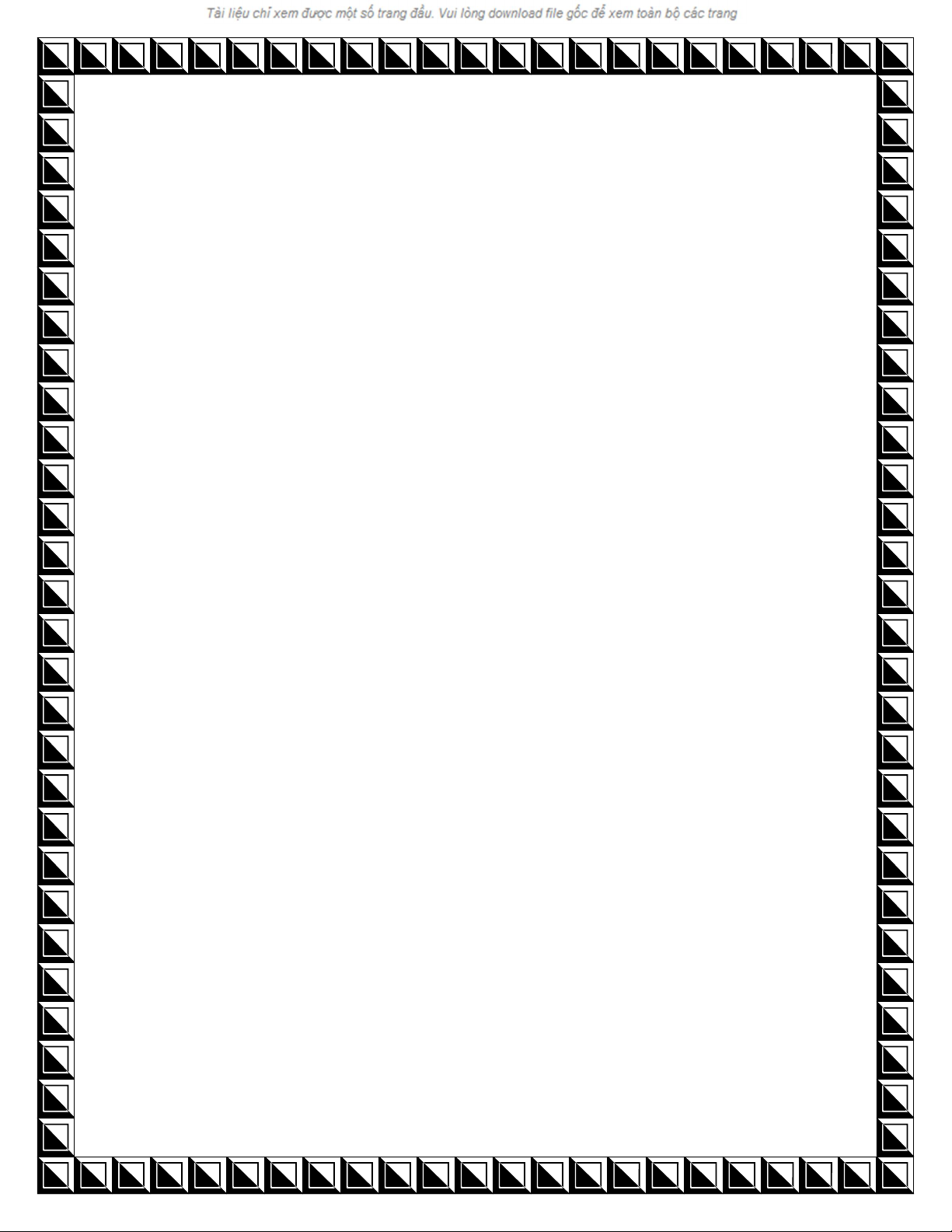
Bảo vệ tính riêng tư của
các Email trong Outlook
Express
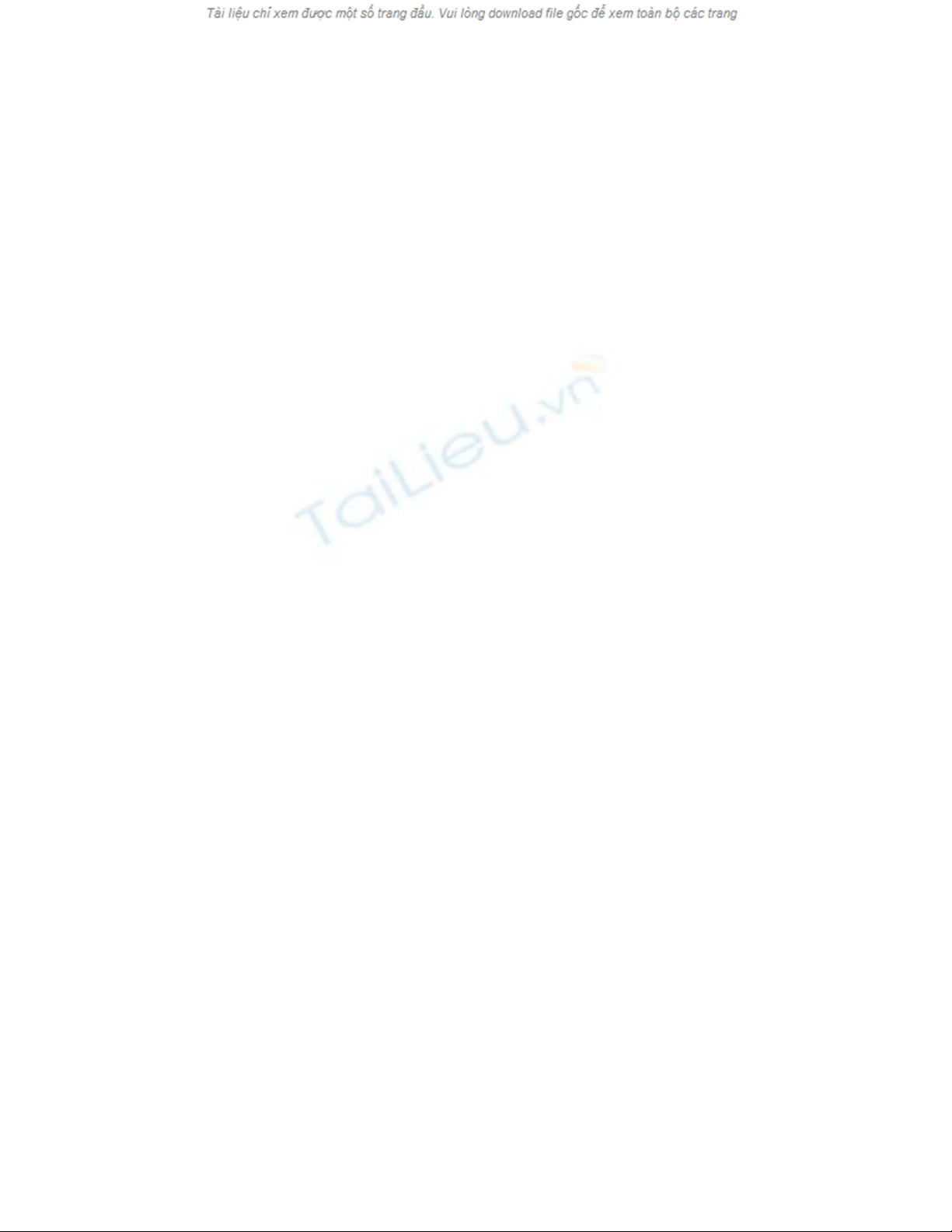
Ngày nay máy tính bạn bị rất nhiều nguy cơ đe doạ như:
hacker, virus máy tính, phần mềm gián điệp và nhất là sự
tò mò của những người xung quanh. Các thông tin nhạy
cảm nhất mà người ta có thể nhòm ngó đó là các Email cá
nhân với nhiều các thông tin quan trọng như công việc
kinh doanh, làm ăn, người thân và nhiều sự riêng tư khác.
Đứng trước các nguy cơ về đánh cắp thông tin như thế bạn
phải làm gì để bảo vệ email của mình? Hôm nay Quản Trị
Mạng sẽ hướng dẫn bạn cách bảo vệ hộp thư Outlook Express
một cách hữu hiệu nhất
Như các bạn biết, Outlook Express là phần mềm gửi thư tuyệt
vời vì tính đơn giản, thuận tiện và có thể xử lý được nhiều
Email trong hệ thống. Tuy nhiên qua tập hợp hàng trăm câu
hỏi của bạn đọc chúng tôi thấy một thực tế là đa phần bạn nào
cũng muốn thiết lập chế độ mật khẩu cho Outlook Express
của mình.
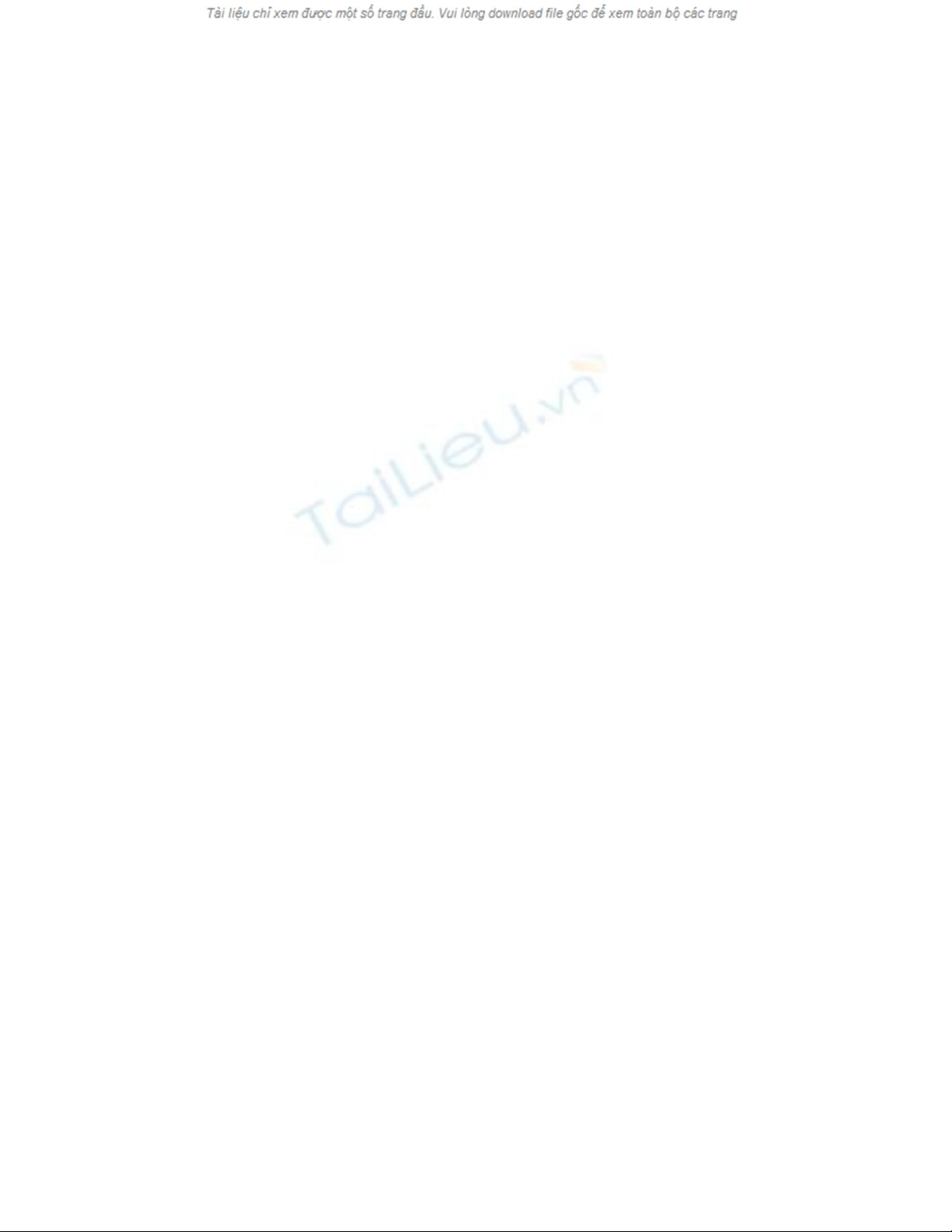
Việc thiết lập Outlook Express và cài đặt mật khẩu là khá dễ
dàng nhưng nó sẽ khó khăn cho những người dùng mới bắt
đầu hoặc không phải chuyên nghiệp về công nghệ thông tin.
Bài hướng dẫn này chỉ hiệu quả nhất với Outlook Express
6.0 trở lên. Để thiết lập mật khẩu cho Outlook Express trước
hết bạn cần khởi động Outlook Epxress.
1. Phần áp dụng cho máy mới bắt đầu thiết lập
Outlook. Còn máy tính bạn đã cài đặt sẵn các tài khoản
(Account) xin vui lòng xem phần thứ 2.
Từ Menu File bạn chọn Identites --> Add New Identites
Sau khi bạn kích vào Add New Identites sẽ có một cửa sổ
hiện ra và bạn hãy nhập Tên và chọn vào ô Require Password
như hình bên dưới
Khi đó sẽ hiện ra một thông báo nhắc bạn đặt mật khẩu và xác


















![Đề thi Excel: Tổng hợp [Năm] mới nhất, có đáp án, chuẩn nhất](https://cdn.tailieu.vn/images/document/thumbnail/2025/20251103/21139086@st.hcmuaf.edu.vn/135x160/61461762222060.jpg)


![Bài tập Tin học đại cương [kèm lời giải/ đáp án/ mới nhất]](https://cdn.tailieu.vn/images/document/thumbnail/2025/20251018/pobbniichan@gmail.com/135x160/16651760753844.jpg)
![Bài giảng Nhập môn Tin học và kỹ năng số [Mới nhất]](https://cdn.tailieu.vn/images/document/thumbnail/2025/20251003/thuhangvictory/135x160/33061759734261.jpg)
![Tài liệu ôn tập Lý thuyết và Thực hành môn Tin học [mới nhất/chuẩn nhất]](https://cdn.tailieu.vn/images/document/thumbnail/2025/20251001/kimphuong1001/135x160/49521759302088.jpg)


